PowerPoint動画埋め込みが再生されない問題の概要
PowerPointにおける動画埋め込みは、プレゼンテーションの効果を高める重要な要素です。動画を使用することで、視覚的なインパクトを与え、聴衆の注意を引きつけることができます。
しかし、埋め込んだ動画が再生されない場合、プレゼンテーションの流れが損なわれ、聴衆の理解を妨げる可能性があります。
再生されない問題は、技術的なトラブルやファイル形式の不一致など、さまざまな理由によって引き起こされることがあります。このような場合、プレゼンターは代替手段を考慮する必要があり、時間を無駄にすることにもなりかねません。
さらに、動画が再生されないことで、プレゼンテーション全体の信頼性が低下する恐れがあります。視聴者は、技術的問題のために内容を正確に理解できず、重要なメッセージが伝わらない可能性があるからです。
このように、PowerPointにおける動画埋め込みが再生されない問題は、プレゼンテーションの質に直接的な影響を及ぼします。そのため、事前にチェックを行い、適切な対応策を講じることが重要です。
動画埋め込みの基本と形式
PowerPointに動画を埋め込むことは、プレゼンテーションをより魅力的にするための効果的な手段です。しかし、時には動画が再生されないという問題が発生することがあります。
このセクションでは、埋め込むことができる動画形式と、動画を埋め込む手順について詳しく説明します。
PowerPointで埋め込むことができる動画形式には、一般的にMP4、WMV、AVIなどがあります。特にMP4形式は、広くサポートされており、圧縮率が高いため、プレゼンテーションファイルのサイズを抑えることができます。
これに対して、WMVやAVI形式も利用可能ですが、互換性の問題が発生することがあります。したがって、MP4形式を選ぶのがベストです。
動画をPowerPointに埋め込む手順は次の通りです。まず、PowerPointを開き、埋め込みたいスライドを選択します。次に、メニューから「挿入」をクリックし、「動画」を選択します。
その後、「このデバイスから」を選び、埋め込みたい動画ファイルを選択します。動画が挿入されたら、サイズや位置を調整し、プレゼンテーションモードで動画が正しく再生されるか確認します。
これらの手順を守ることで、動画が再生されないという問題を回避し、スムーズなプレゼンテーションを実現できます。動画の形式選びや埋め込み手順を理解し、効果的に活用しましょう。
再生されない原因とその診断
PowerPointに埋め込まれた動画が再生されない場合、いくつかの原因が考えられます。まず、動画ファイルの互換性の問題です。PowerPointは特定の動画フォーマットにしか対応していないため、使用している動画がサポートされていない形式である場合、再生されないことがあります。
次に、PowerPointの設定を確認することが重要です。動画が埋め込まれているスライドで、動画のプロパティや再生設定が適切であるかどうかを確認してください。自動再生設定や再生時の音声設定がオフになっていると、動画が再生されないこともあります。
最後に、PCやソフトウェアの問題も考慮する必要があります。使用しているPCの性能や、PowerPointのバージョンが古い場合、動画が正常に再生されないことがあります。
最新のソフトウェアアップデートを適用することで、このような問題を解決できることが多いです。
これらの要因を一つずつ検証することで、PowerPointに埋め込まれた動画が再生されない原因を特定し、適切な対処を行うことができます。正しい手順を踏むことで、動画の再生に関するトラブルを未然に防ぎ、スムーズなプレゼンテーションを実現しましょう。
互換性のある動画形式
PowerPointに動画を埋め込む際、再生されない問題に直面することがあります。この原因の一つとして、動画の互換性が考えられます。ここでは、一般的な動画形式の比較と、PowerPointで推奨される動画フォーマットについて解説します。

まずは一般的な動画形式の比較を行います。以下の表は、主要な動画形式とその特徴を示しています。
| 動画形式 |
ファイル拡張子 |
圧縮率 |
画質 |
互換性 |
| MP4 |
.mp4 |
高 |
良好 |
非常に高い |
| AVI |
.avi |
低 |
非常に良好 |
高いが一部環境で問題が発生 |
| WMV |
.wmv |
中 |
良好 |
Windows環境での互換性が高い |
| MOV |
.mov |
中 |
良好 |
Apple環境での互換性が高い |
次に、PowerPointで推奨される動画フォーマットについてです。最も互換性が高く、再生の問題が少ないのはMP4形式です。この形式は、圧縮率が高くファイルサイズが小さくなるため、プレゼンテーションに適しています。
AVIやWMVも使用可能ですが、特定の環境や設定によって再生されないことがあります。特にAVIは高画質ですが、ファイルサイズが大きくなるため、データ転送や保存に工夫が必要です。
したがって、PowerPointのプレゼンテーションに動画を埋め込む際は、MP4形式を選ぶことを強く推奨します。これにより、再生されないという問題を避けることができ、スムーズなプレゼンテーションを実現できます。
PowerPointの設定確認
PowerPointで動画を埋め込んだスライドを作成した際に、再生されないという問題が発生することがあります。この問題を解決するためには、まずスライドショー設定を確認することが重要です。

スライドショーの設定が適切でない場合、動画が正しく再生されないことがあります。スライドショー設定にアクセスし、動画の再生方法が「自動再生」や「クリック時再生」など、意図した設定になっているかを確認してください。
また、スライドショーが開始された際に、動画が表示されるスライドに正しく移動しているかも確認する必要があります。
次に、マクロの有効化についても考慮しましょう。特定の動画形式や追加機能を使用する場合、マクロが必要なケースがあります。PowerPointのオプションメニューからマクロの設定を確認し、必要に応じてマクロを有効にしてください。
これにより、動画が正しく再生される可能性が高まります。
以上の設定を確認することで、PowerPointでの動画埋め込みや再生の問題を解決し、スムーズなプレゼンテーションを実現することができます。正しい設定を行うことは、資料作成において非常に重要なステップですので、しっかりと確認を行いましょう。
ソフトウェアおよびハードウェアのチェック
PowerPointで動画が埋め込まれているにもかかわらず再生されないという問題に直面することは少なくありません。この問題を解決するためには、まずソフトウェアおよびハードウェアのチェックを行うことが重要です。

最初に確認すべきは、使用しているPowerPointのバージョンが最新であるかどうかです。最新のアップデートを適用することで、ソフトウェアのバグが修正され、動画再生機能が向上することがあります。
具体的には、PowerPointを開き、ファイルメニューから「アカウント」を選択し、「更新オプション」から「今すぐ更新」をクリックします。
次に、PCの性能も重要な要素です。特に動画の解像度やフォーマットによっては、ハードウェアの性能に影響を与えることがあります。CPUやRAMの性能が不足している場合、動画がスムーズに再生されないことがあります。
タスクマネージャーを使用して、現在のリソース使用状況を確認し、必要に応じて他のアプリケーションを閉じると良いでしょう。
これらのチェックリストを実施することで、PowerPointでの動画再生問題の多くは解決できるはずです。ソフトウェアのアップデートとPCの性能を確認することは、効果的なトラブルシューティングの第一歩です。
問題解決のための対策
PowerPointで動画を埋め込んでも再生されない問題は多くのユーザーが直面する課題です。この問題を解決するためには、いくつかの対策を講じることが重要です。
最初の対策として、動画ファイルの再変換が挙げられます。PowerPointがサポートするフォーマットに変換することで、再生の問題を解消できることがあります。一般的には、MP4やWMV形式が推奨されていますので、これらの形式に変換してから再度埋め込んでみると良いでしょう。
次に、埋め込みとリンクの使い分けについて考える必要があります。動画を埋め込む場合、プレゼンテーションファイルに動画が含まれるため、他のデバイスでも再生可能ですが、ファイルサイズが大きくなることがあります。
一方、リンクを使用するとファイルサイズは抑えられますが、元の動画ファイルが必要です。使用する環境に応じて、どちらの方法が適切かを判断することが重要です。
最後に、テストプレゼンテーションの実施も欠かせません。プレゼンテーションを行う前に、必ず動画が正しく再生されるかを確認することで、当日のトラブルを未然に防ぐことができます。
特に、異なるデバイスやソフトウェア環境でテストすることが大切です。
これらの対策を講じることで、PowerPointにおける動画の埋め込みや再生の問題を改善し、スムーズなプレゼンテーションが実現できるでしょう。
再変換の方法
PowerPointで動画を埋め込んだ際に再生されない問題は、多くのユーザーにとって悩みの種です。この問題を解決するためには、再変換を行うことが有効です。再変換の際には、適切なツールを使用することが重要です。
推奨される再変換ツールには、一般的に利用されている動画変換ソフトウェアがあります。これらのツールは、様々な形式の動画をサポートしており、PowerPointに適したフォーマットに変換することが可能です。
特に、MP4形式はPowerPointでの互換性が高いため、選択することをお勧めします。
変換手順は次の通りです。まず、選定した動画変換ソフトを起動し、変換したい動画ファイルをインポートします。次に、出力形式としてMP4を選択し、必要に応じて解像度やビットレートを設定します。
設定が完了したら、変換を開始し、完了後に新しいMP4ファイルを保存します。
最後に、変換した動画をPowerPointに再埋め込み、正常に再生されるか確認してください。この手順を踏むことで、PowerPointに埋め込んだ動画がスムーズに再生される可能性が高まります。
埋め込みとリンクの選択
PowerPointで動画を使用する際には、埋め込みとリンクの2つの方法がありますが、それぞれにメリットとデメリットがあります。まず、埋め込みのメリットとしては、プレゼンテーションファイル内に動画が直接組み込まれるため、インターネット接続がなくても再生が可能である点が挙げられます。
これにより、プレゼンテーション中にスムーズに動画を再生でき、視聴者の注意を引きやすくなります。
しかし、埋め込みにはデメリットもあります。動画ファイルのサイズが大きい場合、PowerPointファイル全体が重くなり、読み込みに時間がかかることがあります。また、埋め込まれた動画が適切に再生されないこともあり、特に異なるデバイスでの互換性の問題が生じることがあります。
このため、「PowerPoint 動画 埋め込み 再生されない」といったトラブルが発生することもあります。
一方で、リンクを使用する方法も選択肢として考えられます。リンクを使用することで、PowerPointファイルのサイズを抑えることができ、動画自体は別の場所に保存されます。
その結果、プレゼンテーションが軽くなり、送信や保存が容易になります。
しかし、リンクには注意が必要です。プレゼンテーションを行う環境において、リンク先の動画が適切にアクセスできない場合、再生できない可能性があります。特に、インターネット接続が不安定な場所や、ファイルが移動された場合は、リンクが無効になることがあります。
このように、埋め込みとリンクにはそれぞれの特性があるため、状況に応じて適切な方法を選択することが重要です。目的や環境に合わせて、最適な選択を行い、プレゼンテーションを成功させましょう。
まとめと今後の参考情報
PowerPointで動画を埋め込む際、再生されない問題が発生することがあります。この問題を未然に防ぐためには、いくつかのポイントを押さえておく必要があります。まず、動画ファイルの形式がPowerPointでサポートされているものであることを確認しましょう。
一般的に、MP4形式やWMV形式が適しています。また、動画のサイズも重要です。大きすぎるファイルは再生に影響を及ぼす可能性がありますので、適切なサイズに圧縮することも考慮しましょう。
さらに、動画を埋め込む際には、必ず最新のPowerPointバージョンを使用することが推奨されます。古いバージョンでは、新しい動画形式に対応していない場合があります。
また、動画の埋め込み設定が正しく行われているかも確認が必要です。これらのポイントを押さえることで、再生されない問題を未然に防ぐことができます。
今後の学びのためには、公式のオンラインリソースやユーザーコミュニティを活用することをお勧めします。多くの情報が提供されており、他のユーザーの経験や解決策を参考にすることで、さらなるスキル向上が期待できます。
公式のサポートページや、動画作成に関する専門的なウェブサイトをぜひ訪れてみてください。




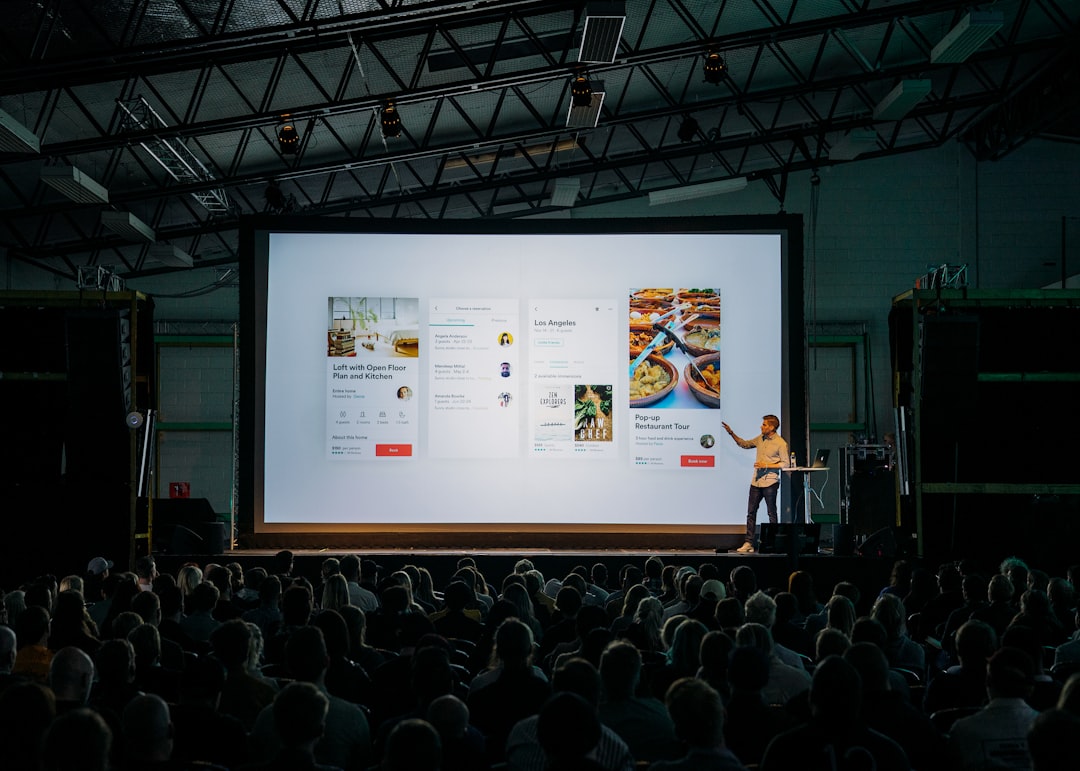

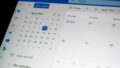
コメント